Wie realistisch ist der PC Building Simulator?

Der größte Haken am PC Building Simulator ist wenig überraschend der, dass es sich um eine virtuelle Erfahrung handelt. Per Linksklick Arbeitsspeicher in den entsprechenden Slot auf dem Mainboard einzusetzen oder den Hebel der CPU-Halterung einrasten zu lassen, kann natürlich kein Gefühl für den dabei in der Realität zu überwindenden Widerstand vermitteln. Viele Vorgänge werden außerdem (zu) stark vereinfacht dargestellt.
So erweist sich eine sauber aufgeräumte Kabelführung in der Realität gerade bei kompakten Gehäusen (die es erfreulicherweise auch im Spiel gibt) oft als ein umständliches Unterfangen, das Geduld und Übersicht erfordert. Im PCBS sind Komponenten wie das Netzteil und die Grafikkarte dagegen nach zwei Klicks sofort miteinander verbunden, ohne dass der Prozess des Kabelverlegens optisch angemessen und nachvollziehbar darstellt wird.
Das ist sicher auch deshalb der Fall, weil es die Programmierung des PCBS deutlich aufwändiger gestaltet hätte. Darum lassen sich vermutlich auch die verschiedenen CPU-Kühler mit einem Klick platzieren, ohne dass die für die Montage in der Realität nötigen Schritte wie etwa das Anbringen einer Backplate oder von passenden Halterungen nötig wären.
Der Teufel steckt im Detail

Auch Eigenheiten von bestimmten Gehäusen erfasst der PCBS nicht immer gut. So müssen wir beim Zusammenbau des Fractal Design Node 202 zwar wie in der Realität erst die Unterseite des Gehäuses anbringen, bevor wir die Oberseite befestigen können. Der etwas fummelige Vorgang des angewinkelten Einsetzens des Innenlebens samt Einrasten in den entsprechenden Halterungen wird aber in keiner Weise dargestellt.
Beim Einbau der Grafikkarte in dasselbe Gehäuse, der wegen der geringen Bauhöhe angewinkelt über eine PCI-Express-Riser-Card erfolgt, wird sie einfach automatisch nach dem Linksklick auf den entsprechenden Slot mitsamt der Riser-Card eingesetzt, ohne näher auf die etwas ungewöhnliche Konstruktion einzugehen.
Es gelingt dem PC Building Simulator aber trotz dieser Einschränkungen, ein gewisses Gefühl für den Zusammenbau eines Rechners in der Realität zu vermitteln. Dazu trägt entscheidend bei, dass wir Komponenten in den meisten Fällen nur in der richtigen Reihenfolge anbringen und auch wieder entfernen können.
» Kaufberatung: Die besten Gaming-Gehäuse - Cases für Spieler von ATX bis Mini-ITX
Solange der Hebel der CPU-Halterung eingerastet ist, lässt sie sich nicht öffnen. Haben wir die Befestigung für die Grafikkarte an der Gehäuserückseite nicht abgeschraubt, können wir sie nicht einbauen. Sind die kleinen Schalter zur Montage der Speicher-Clips ungeöffnet, lässt sich der Arbeitsspeicher nicht einsetzen. Und bevor wir das Mainboard anbringen, müssen erstmal die nötigen Abstandshalter im Gehäuse befestigt werden.
Neben einigen Fantasieprodukten finden sich außerdem viele echte und auch aktuelle Komponenten im Inventar des Spiels, was zum Realismus beiträgt. Nvidias aktuelle Geforce-RTX-Grafikkarten sind ebenso vertreten wie Intels erste Core-i-9000-Prozessoren. Und wer sein eigenes Gehäuse im Sortiment entdeckt, der hat sicher genau wie wir viel Spaß daran, den eigenen PC darin virtuell nachzubauen - Inception lässt grüßen.


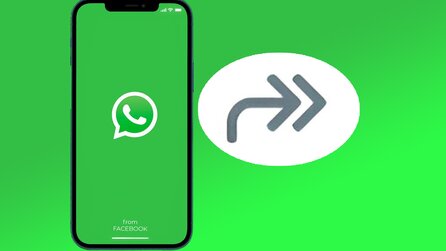




Nur angemeldete Benutzer können kommentieren und bewerten.
Dein Kommentar wurde nicht gespeichert. Dies kann folgende Ursachen haben:
1. Der Kommentar ist länger als 4000 Zeichen.
2. Du hast versucht, einen Kommentar innerhalb der 10-Sekunden-Schreibsperre zu senden.
3. Dein Kommentar wurde als Spam identifiziert. Bitte beachte unsere Richtlinien zum Erstellen von Kommentaren.
4. Du verfügst nicht über die nötigen Schreibrechte bzw. wurdest gebannt.
Bei Fragen oder Problemen nutze bitte das Kontakt-Formular.
Nur angemeldete Benutzer können kommentieren und bewerten.
Nur angemeldete Plus-Mitglieder können Plus-Inhalte kommentieren und bewerten.